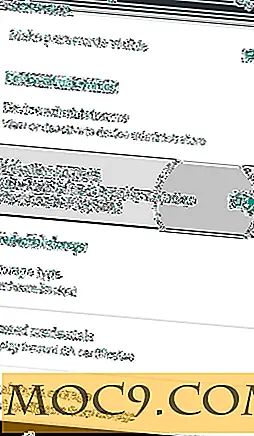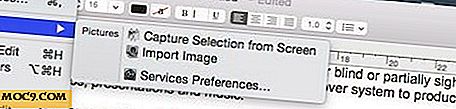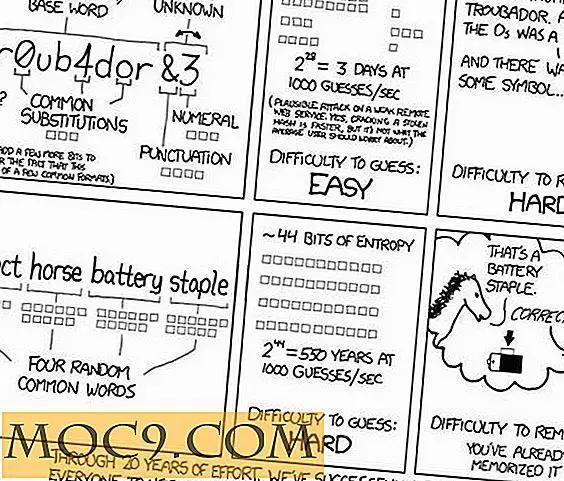Uppgradera och använda Python 3 på en Mac
Du kanske tror att din helt nya Mac har den senaste versionen av all relevant programvara. För de flesta användarprogrammen skulle du ha rätt, men för underliggande ramar är det en annan historia. Nya Mac levereras fortfarande med Python 2.7.10, även om den senaste stabila utgåvan är Python 3.5. Om detta verkar som ett stort gap mellan versioner, är det för att det är. Men den nyare versionen är inte nödvändigtvis bättre: Python 3 är inte bakåtkompatibel med Python 2, och de flesta utvecklare använder fortfarande Python 2.
2to3 eller inte 2to3?

En naiv användare kanske tror att Python 3 är bättre eftersom det är nyare. De skulle inte vara helt fel, eftersom Python 3 innehåller några coola nya funktioner som Python 2 inte har. Men tillsammans med de nya funktionerna har Python 3 också ett problem: det är inte bakåtkompatibelt med Python 2. Det betyder att program som skrivits för en Python 2 tolk inte kommer att köras på en Python 3 tolk. Även grundläggande funktioner som print fungerar annorlunda mellan Python 2 och 3, vilket gör det otrevligt att flytta från en plattform till en annan.
Men varför har inte hela världen övergått till Python 3? Det största problemet är att det saknas tvingande motivation. Python 2 är ett starkt språk, och bara kraftanvändare kommer att uppleva den fulla fördelen av Python 3s nya funktioner. Plus, Python 2.7.10 är förinstallerat på alla Mac och ett antal Linux distros.
Python 2 kommer dock inte att vara kvar för alltid. Utvecklarna har satt 2020 som det sista året för Python 2 stöd, och alla kommer att behöva övergå sina program över till Python 3 då. Verktyg som 2to3 gör det lättare att omvandla ett Python 2-program till en giltig Python 3-syntax, men om du någonsin har använt Google Translate vet du att det inte kommer att bli perfekt.
Uppgraderar till Python 3 på din Mac
Även om det inte är de facto-standarden kan du köra Python 3 på din dator idag. Du kan även köra den tillsammans med en parallell Python 2.7-installation utan att påverka version 2.7-installationen.
1. Ladda ner det senaste paketet från Pythons webbplats.

2. Dubbelklicka på den nedladdade filen för att köra Python 3-installationsprogrammet.

3. Om du öppnar mappen Program hittar du en ny Python 3.x-mapp.

4. Inuti den mappen hittar du ett GUI-gränssnitt för att starta Python-applikationer, såväl som IDLE, ett IDE för att utveckla Python-applikationer.

Running Python 3
Det finns ett par sätt att du kan köra Python 3-skript på din Mac.
1. För att köra Python 3 från terminalen använder du kommandot python3 . Detta skiljer sig från python kommandot som laddar upp Python 2.7.

2. Det kommandot, utan några ytterligare argument, kommer att påkalla Python 3 interaktiv tolk.

3. Om du vill köra ett skript med Python 3-tolken följer du python3 kommandot med sökvägen till din .py fil.

Du kan även köra Python 3-program från Python Launcher GUI. För att köra ett snabbt skript från Terminal, använder Launcher inga fördelar, men om du vill ställa in flaggor och alternativ kan det här vara ett enklare sätt att ta itu med.
1. Öppna Python Launcher som finns i "/ Applications / Python 3.5." (Observera att numret i Python-mappen kan ändras med framtida versioner.)

2. Detta öppnar ett fönstret Inställningar. Som standard kommer startprogrammet att köra allt med en Python 2 tolk. För att ändra detta till Python 3 måste du ändra katalogvägen under "Interpreter" till /usr/local/bin/python3 . Det är där Python 3.5 tolk installeras som standard.


3. Välj "File> Open ..." från menyraden och välj ditt Python-skript.

4. Skriptet körs nu i ett terminalfönster.

Slutsats
Installera Python 3 på en Mac är inte svårt. Utmaningen här förändrar dina egna kodningsvanor. Om du har skrivit Python 2 ett tag nu, kan byte till Python 3 känna att du vänder dig runt ett kryssningsfartyg. Men du måste lära dig att göra det så småningom, så du kan lika bra komma igång medan du har några år framför dig.